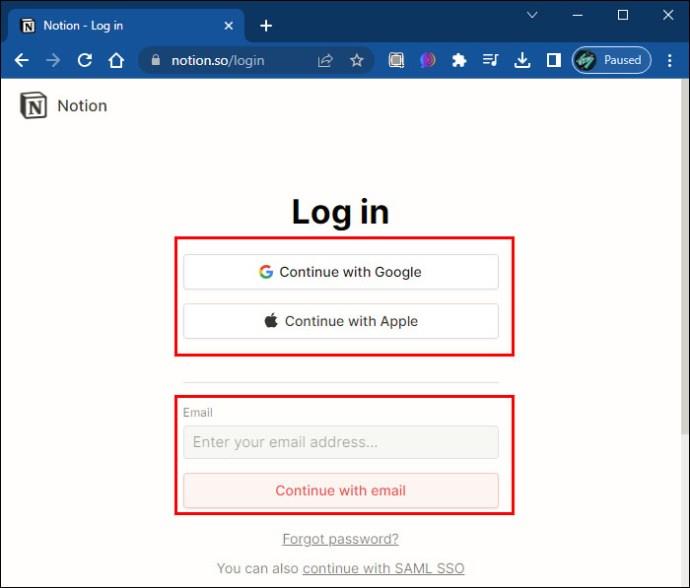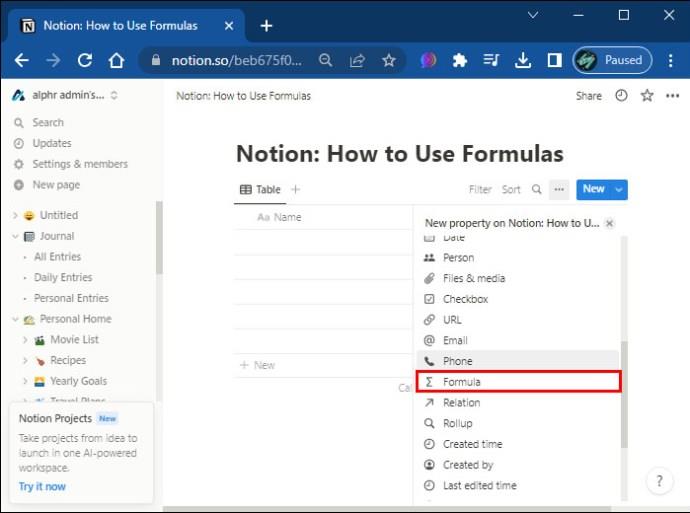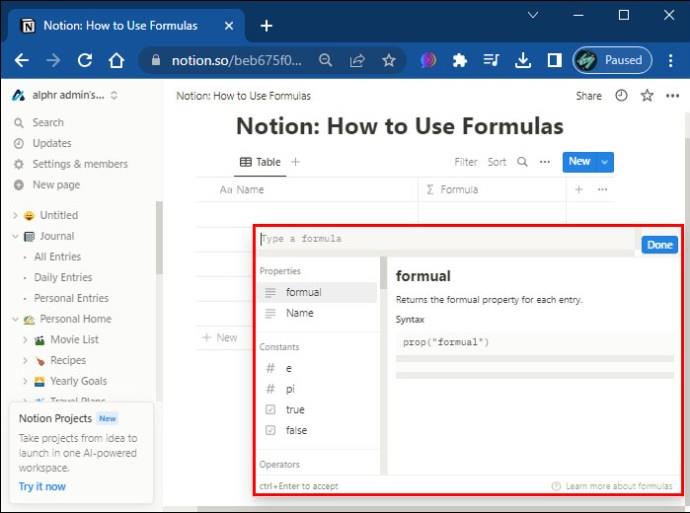Danas smo često zatrpani brojnim projektima i aktivnostima. Neki od njih su složeni i troše mnogo energije. Srećom, Notion je razvio formule za pomoć u prevladavanju svake prepreke, bez obzira koliko zahtjevna bila.

Ako želite znati kako koristiti formule u Notionu, došli ste na pravo mjesto. Ovaj članak će vam reći sve što trebate znati.
Pojam: Kako koristiti formule
Iako mogu zvučati zastrašujuće, formule u Notionu zapravo su jednostavne za korištenje. Ovo je ono što trebate učiniti da biste koristili formule u Notionu:
- Prijavite se na Notion
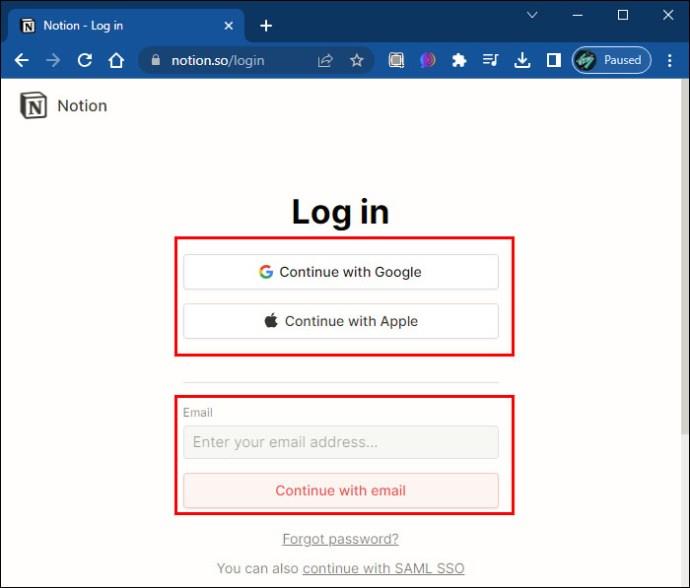
- Otvorite bazu podataka i dodajte novo svojstvo u bazu podataka te odaberite formulu.
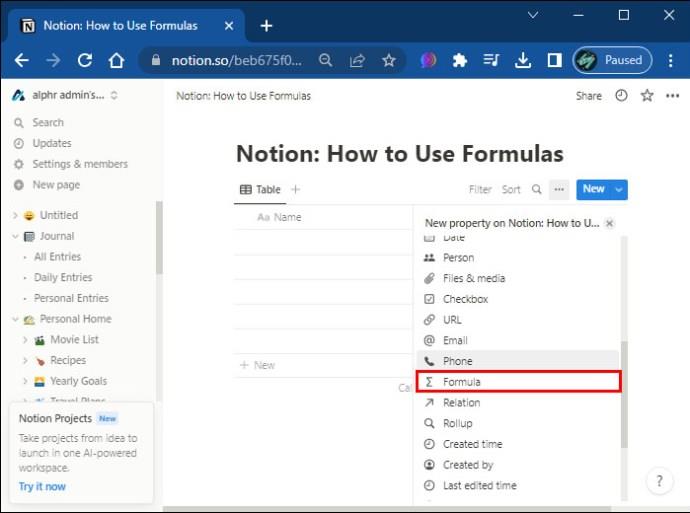
- Pritisnite formulu i pojavit će se skočni prozor.
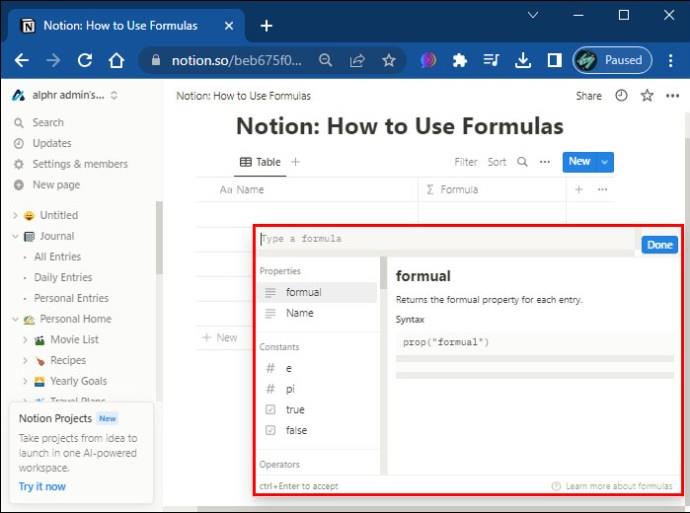
- Odaberite konstantu i operatore.
Imajte na umu da formule zahtijevaju bazu podataka, pa ćete trebati stranicu koja uključuje jednu.
Za što se koristi pojam?
Notion je prazan radni prostor koji vam omogućuje stvaranje stranica. Svaku stranicu možete posvetiti projektu ili događaju na kojem radite. Ove stranice možete dijeliti s drugim korisnicima ili ih možete koristiti samo vi. Imajte na umu da dijeljenje s drugim korisnicima može zahtijevati pretplatu.
Na svakoj stranici možete kreirati bazu podataka. Baze podataka mogu imati različite oblike, ovisno o podacima i za što ih koristite. Ovo su dostupni prikazi:
- Vremenska Crta
- Galerija
- Kalendar
- Stol
- Popis
Uvijek možete promijeniti prikaz svoje baze podataka kako biste je prilagodili svojim potrebama. To se može učiniti u samo dva klika i ne zahtijeva da počnete od nule. Možete ga i izbrisati ako je potrebno. Čak i ako se želite predomisliti i vratiti nešto što ste izbrisali, i to je moguće.
Za što se koriste formule?
Kao što vjerojatno već znate, Notion vam pomaže pratiti svoje obveze stvaranjem stranica. Kao takvi, možete kreirati vlastite baze podataka u prikazima koji vam odgovaraju.
Sve to vas može natjerati da se zapitate: "Ako sam već odabrao bazu podataka, zašto bih trebao formule?" Postoje tri razloga za uključivanje formula u vaše podatke:
- Izračunajte nove vrijednosti. Na primjer, imate niz aktivnosti koje su usmjerene na različite članove. Ako želite izračunati koliko svaki član dodaje projektima, možete izračunati njihov postotak aktivnosti u usporedbi s ukupnim brojem aktivnosti.
- Prikaz vrijednosti na drugačiji način. Možda ste naveli dob svakog člana vašeg tima. Ali budući da se radi o promjenjivim informacijama, njihovu godinu rođenja možete izračunati primjenom formule.
- Pronađite korelaciju između vrijednosti. Možda biste željeli provjeriti implicira li podatak povezan s članom i neke druge podatke. Na primjer, možete provjeriti imaju li članovi vašeg bračnog tima djecu ili ne. Na taj način možete otkriti pravilo u svojim podacima.
Kao što vidite, manipuliranje vašim podacima pomoću formula može dovesti do zaključaka do kojih inače ne biste došli.
Elementi formule
Evo elemenata koji su vam potrebni da biste stvorili formulu u Notionu:
- Ulazne vrijednosti – predstavljaju podatke s kojima želite manipulirati.
- Radnja – Što točno želite učiniti sa svojim podacima? Dodati? Oduzeti? Podijeliti?
- Mogući uvjeti – U nekim slučajevima možete imati određene uvjete u kojima se formula može isključivo primijeniti. Na primjer, ne želite oduzeti broj, osim ako nije veći od pet.
Sada kada znate što čini formulu u Notionu, možete ih isprobati na svojim podacima.
Terminologija povezana s formulama
Evo neke terminologije koja bi vam mogla biti korisna pri korištenju formula:
- Funkcija – Određuje odnos između vaših varijabli, tj. vaših inputa.
- Sintaksa – Odnosi se na redoslijed u vašoj formuli, što će utjecati na izlaz.
- Argument – Ovo su vaši inputi.
- Niz – Grupa vrijednosti u formuli. Oni su obično povezani navodnicima.
- Boolean – prikazuje izlaz kao true ili false.
- Spajanje – ovo vam omogućuje spajanje dvije vrijednosti u jednu.
Formule mogu biti prilično zbunjujuće. Nadamo se da je ovo malo jasnije.
Različite vrste funkcija u pojmu
Sada biste mogli pitati: "Naravno, Notion mi može pomoći u korištenju formula, ali za koje funkcije?" Evo tipova funkcija koje ove formule pokrivaju:
- Logičke funkcije – Koriste se za testiranje određenih pretpostavki, primjerice jesu li vrijednosti jednake, veće, prazne itd.
- Numeričke funkcije – Koriste se za matematičke izračune, kao što su oduzimanje, dijeljenje, pronalaženje korijena itd.
- Tekstualne funkcije – mogu se koristiti za spajanje riječi, njihovu zamjenu, brojanje znakova itd.
- Funkcije datuma – mogu vam pomoći izračunati vrijeme između datuma, odrediti datum, vratiti datum završetka itd.
Mogućnosti su gotovo beskrajne. Ne morate se brinuti da Notion možda neće moći ispuniti vaše potrebe u analizi podataka, bez obzira na format podataka.
Razlike između Excel i Notion Formula
Excel je svjetski najčešće korišteni alat kada su u pitanju formule. Ali koje su razlike između Excela i Notiona? Evo nekoliko imena:
- Reference svojstava – u Excelu referencirate pojedinačne ćelije. Notion vam omogućuje referenciranje stupaca. Za svaku stavku u stupcu vaša će se formula primijeniti na nju u cijeloj bazi podataka. Ovo vam sigurno može ubrzati stvari.
- Povezivanje vrijednosti – U Excelu ćete koristiti "&" za povezivanje dvije ili više vrijednosti u formuli. U Notionu ćete umjesto toga koristiti “+”.
- Složeni izračuni – Iako Notion ima svojih prednosti, kada je riječ o složenim izračunima, Excel pobjeđuje.
- Funkcije vizualizacije podataka – Excel nudi niz vrsta grafikona: trakasti, tortni, stupac, područje itd. Nažalost, oni još nisu dostupni na Notionu. Dakle, ako su vam potrebni grafikoni, morat ćete se držati Excela.
- Referenciranje cijele baze podataka – Korištenje formula u Excelu odnosi se na samo jednu proračunsku tablicu. Dakle, možete imati dvije proračunske tablice s istim podacima i raditi potpuno različite stvari u njima. S druge strane, u Notionu će se vaše formule primijeniti na cijelu bazu podataka. Mogli bismo reći da bi stranica baze podataka u Notionu mogla nalikovati proračunskoj tablici u Excelu.
Niste sigurni koji alat odabrati? Sve se svodi na osobne preferencije. Iako bi Excel mogao biti poznatija opcija, isprobavanje novih stvari može donijeti neočekivane rezultate.
Formule dobro dođu
Svaki projekt u Notionu imat će svoju stranicu s bazama podataka u različitim formatima. Budući da baze podataka uključuju velik broj varijabli, možda biste željeli manipulirati njima. Možete uvesti različite vrste formula kako biste dobili nove podatke ili povukli veze između postojećih podataka. Iako je Excel najpoznatiji alat za to, isprobavanje novih stvari moglo bi vas iznenaditi na pozitivan način. Pa zašto ne isprobati formule u Notionu?
Matematika vam možda nije bila omiljeni predmet u školi, ali moramo se složiti da korištenje formula može dobro doći. Osobito kada se radi o širokom spektru informacija, bilo da se radi o numeričkim, logičkim, tekstualnim ili čak o datumima. Oni će vam omogućiti da to analizirate kako biste došli do zaključaka i rješenja. Možda vam čak pokažu odnos među podacima, čega niste bili ni svjesni.
Jeste li koristili formule u Notionu? Jesu li vam bili teški? Recite nam u odjeljku za komentare ispod.